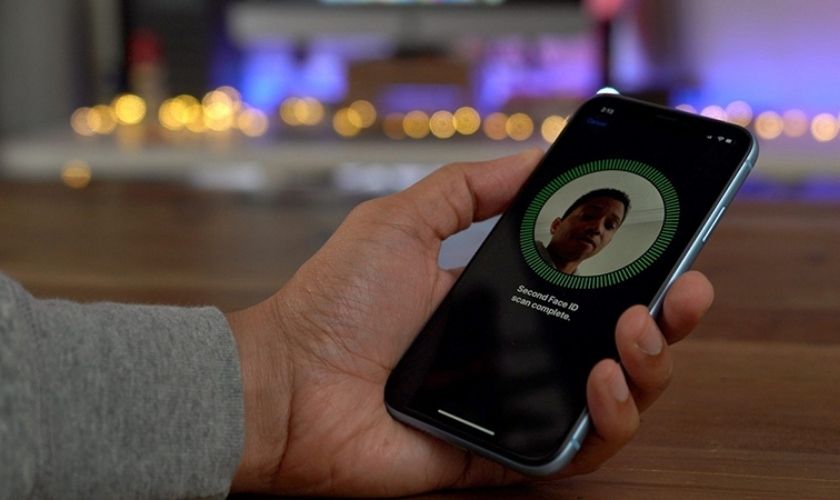Face ID là một tính năng bảo mật an toàn của các thiết bị Apple như iPhone, iPad với khả năng bảo mật cao cũng như khả năng nhận diện chính xác, mở khóa nhanh. Tuy nhiên đôi khi Face ID bị lỗi khiến cho bạn không thể sử dụng Face ID.
Chúng tôi đã tổng hợp một vài lỗi Face ID thường gặp cũng như cách khắc phục lỗi khi gặp phải giúp bạn có thể sửa lỗi và sử dụng thiết bị bình thường. Cùng tìm hiểu nhé!
- Phần mềm ghi âm cuộc gọi trên iPhone miễn phí nên tải
- Cách xóa lịch sử tìm kiếm trên iPhone | Hướng dẫn chi tiết
Nội dung
Nguyên nhân khiến Face ID bị lỗi
Do Face ID là một trình bảo mật được đánh giá là tốt nhất hiện nay, vì vậy để xác định được lỗi cụ thể khiến cho Face ID không hoạt động là rất khó. Tuy nhiên cũng có một vài nguyên nhân nghi ngờ khiến cho iPhone Face ID bị lỗi, không khả dụng cụ thể như:
- Lỗi phần mềm do nhà sản xuất.
- Camera bị lỗi ảnh hưởng đến khả năng nhận diện.
- Điện thoại bị rơi từ độ cao khiến camera bị hỏng hoặc camera bị trầy xước nặng.
- Có thể do bạn đã thay màn hình, ép kính màn hình trước đó đã ảnh hưởng đến khả năng nhận diện của Face ID.
Cách nào sửa lỗi Face ID trên iPhone
Nếu bạn đang gặp phải lỗi Face ID trên iPhone, iPad thì cũng đừng vội lo lắng. Chúng tôi đã tổng hợp một vài lỗi mà nhiều người dùng thường gặp phải cũng như hướng dẫn bạn cách khắc phục sửa lỗi Face ID iPhone nhanh chóng ngay bên dưới:
Sửa lỗi Face ID không khả dụng
Có thể do điện thoại của bạn đang gặp phải lỗi phần mềm và có thể là cả phần cứng khiến cho Face ID không khả dụng. Để sửa lỗi Face ID trong trường hợp này, bạn có thể đặt lại cài đặt cho iPhone, iPad của bạn. Cách đặt lại cài đặt như sau:
- Bước 1: Vào Cài đặt > Cài đặt chung > Chọn Đặt lại.
- Bước 2: Bạn chọn Đặt lại tất cả cài đặt sau đó nếu thiết bị yêu cầu nhập mật khẩu thì bạn hãy nhập để xác thực bước đặt lại cài đặt. Tiếp theo chọn Đặt lại tất cả cài đặt và thử lại xem đã khắc phục được lỗi hay chưa.
Nếu bạn không khắc phục được dù thử lại nhiều lần, rất có thể phần cứng của thiết bị đang gặp vấn đề và bạn nên mang thiết bị đến trung tâm bảo hành, sửa chữa để được kiểm tra lỗi.
Sửa lỗi Face ID không hoạt động
Lỗi Face ID không hoạt động có thể là do phần mềm hoặc do va đập mạnh khiến iPhone, iPad gặp lỗi. Để khắc phục các vấn đề do phần mềm, bạn có thể tắt và mở lại Face ID, đặt lại Face ID, tiến hành cập nhật hệ điều hành hoặc đặt lại cài đặt như trên.
Nếu lỗi liên quan đến phần cứng, bạn nên mang máy đến trung tâm bảo hành, cửa hàng sửa chữa để có thể được kiểm tra và khắc phục sự cố kịp thời.
Sửa lỗi Face ID không hoạt động khi sử dụng kính râm
Nhiều người dùng gặp phải sự cố Face ID không hoạt động khi sử dụng kính râm. Thực tế Face ID hoạt động khi người dùng nhìn trực tiếp vào máy. Chính vì thế, khi sử dụng kính râm, kính sẽ cản trở tầm nhìn, hệ thống sẽ tự hiểu bạn không nhìn trực tiếp vào máy nên sẽ không mở khóa.
Để sửa lỗi, bạn hãy vào phần Cài đặt Face ID & Mật mã > Nhập mật mã của bạn sau đó tắt chế độ Yêu cầu chú ý cho Face ID.
Như vậy bạn sẽ không cần nhìn trực tiếp vào thiết bị để mở khóa và bạn đã có thể mở khóa iPhone trong khi đang đeo kính râm.
Sửa lỗi Face ID không sử dụng được trong App Store, Apple Pay
Bạn gặp phải lỗi Face ID không tự điền mật khẩu khi bạn sử dụng App Store hay Apple Pay? Có thể là do bạn chưa bật tính năng cho phép Face ID làm điều đó. Vì vậy bạn có thể bật tính năng này theo các bước sau:
Vào Cài đặt Face ID & Mật mã sau đó nhập mật mã của bạn. Tiếp đến bạn bật 2 chế độ iTunes & App Store và Tự động điền mật khẩu. Như vậy ở những lần sử dụng sau, bạn có thể dùng Face ID để xác thực một số thao tác cũng như tự động điền mật khẩu khi đăng nhập.
Sửa lỗi Face ID không hoạt động khi bạn nằm
Đôi khi Face ID sẽ không thể hoạt động khi bạn đang nằm và có thể nguyên nhân là do Face ID không nhận diện được khuôn mặt vì góc mặt thay đổi. Đối với lỗi này, bạn có thể thiết lập Face ID thứ 2 trong lúc nằm để Face ID có thể quét được góc mặt và mở khóa thiết bị.
Với những cách mà chúng tôi đã chia sẻ với bạn, hi vọng bạn có thể khắc phục được những sự cố khi face ID bị lỗi. Nếu bạn đang gặp những sự cố khác và cần hỗ trợ, bạn có thể để lại bình luận dưới bài viết để chúng tôi có thể hỗ trợ đến bạn.
>>> Xem thêm: Mẹo điện thoại.